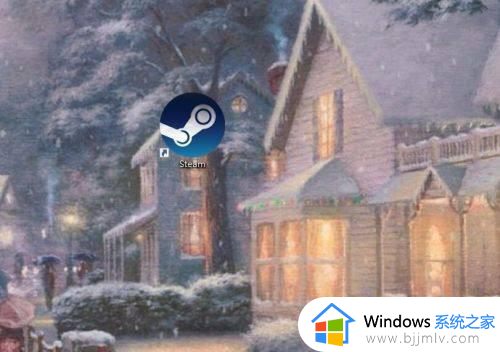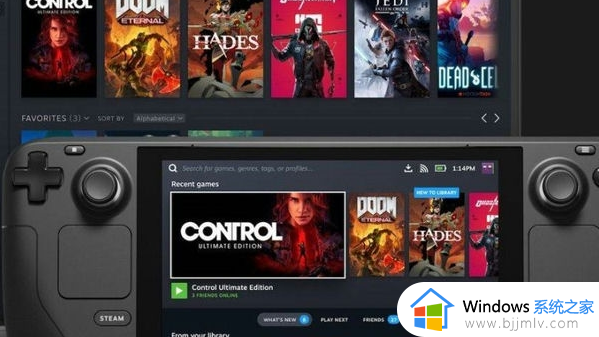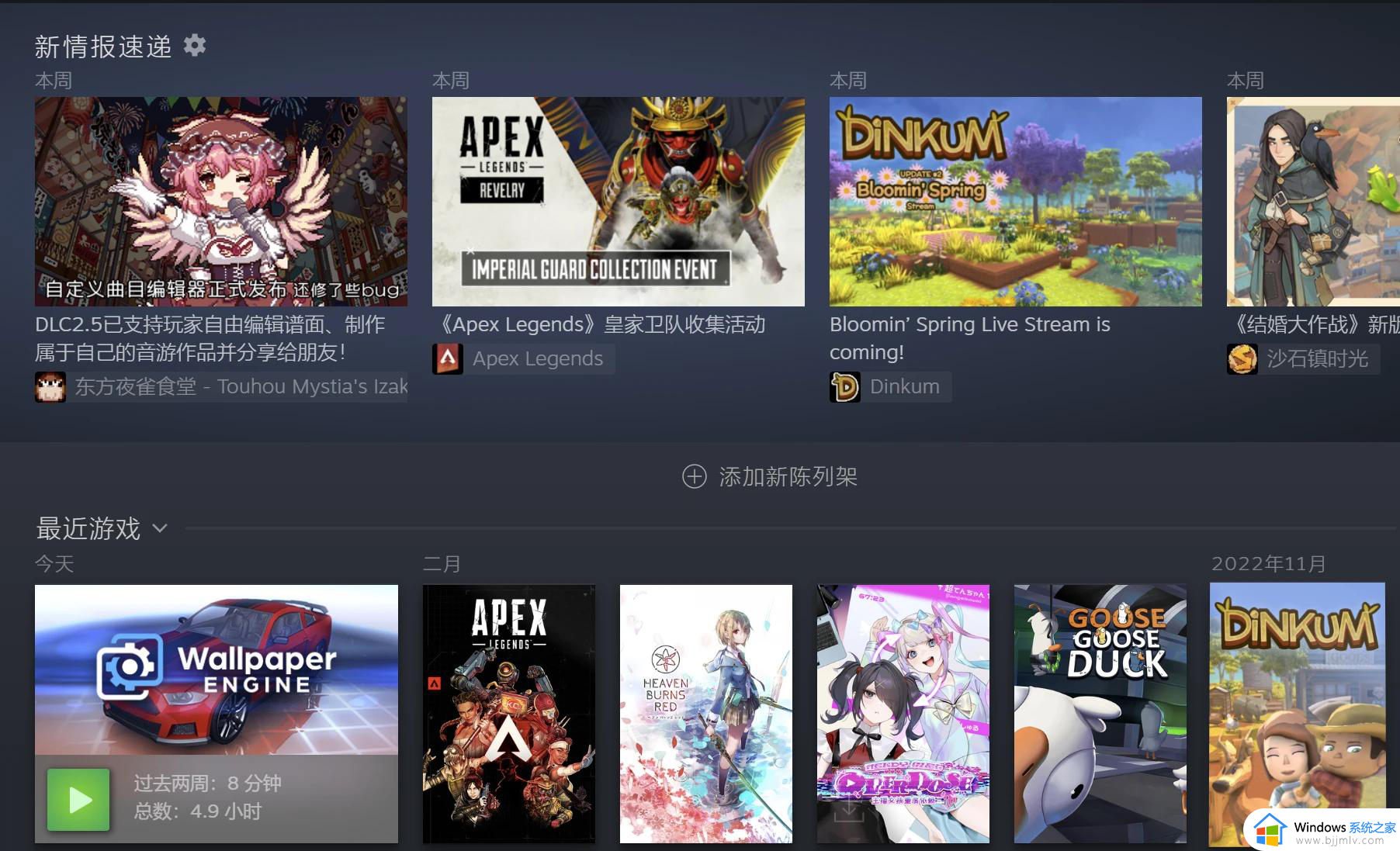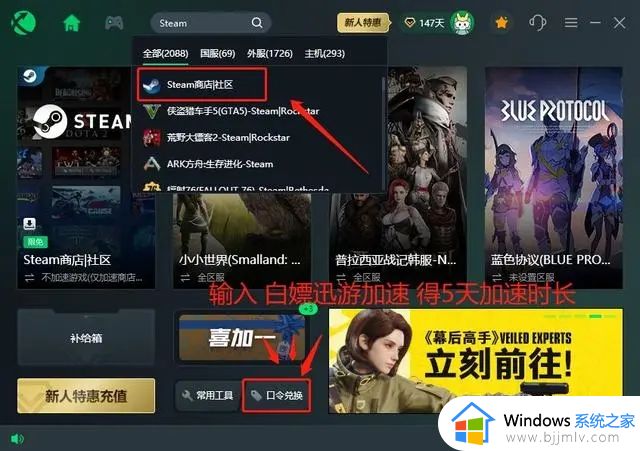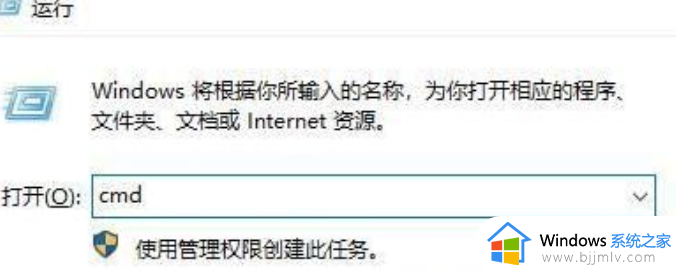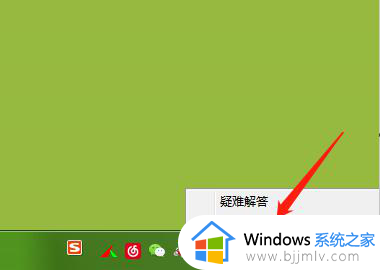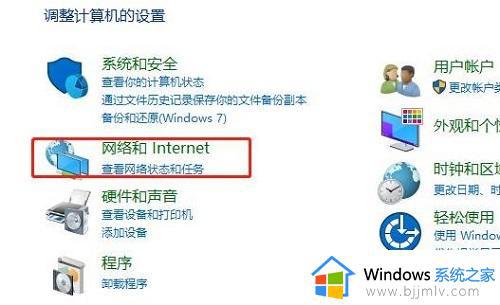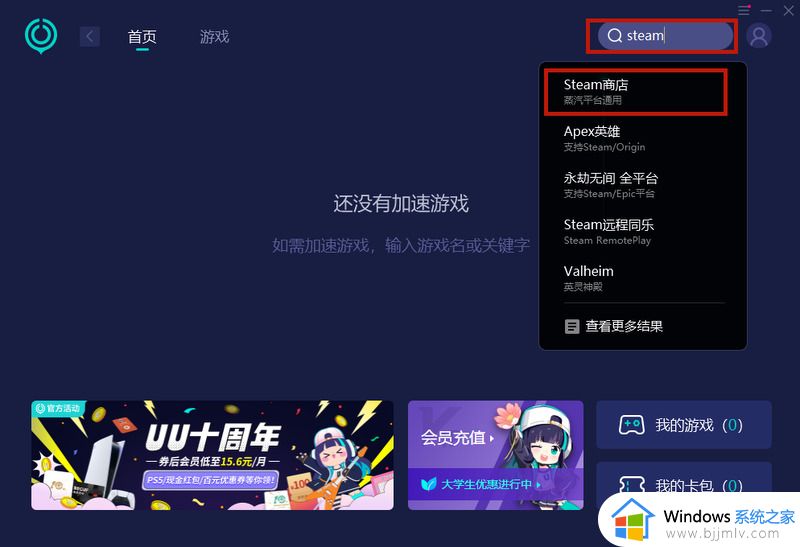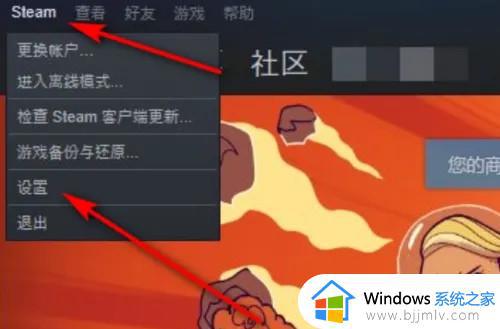电脑浏览器打不开steam官网怎么解决 电脑上打不开steam官网解决方案
随着市面各种大型游戏的发布,很多用户都开始在steam平台筛选自己喜欢的游戏,因此我们可以在浏览器中搜索官网来下载steam平台,不过有时也会遇到电脑浏览器中steam官网打不开的问题,对此电脑浏览器打不开steam官网怎么解决呢?这里小编就给大家带来电脑上打不开steam官网解决方案。
具体方法如下:
方法一:使用加速 器优化网络
steam官 网被禁止访问的问题可能是玩家的本地网络太差了导致的,本身steam就是外服的游戏平台,不开加速 器的话是没有办法顺利访问服务器的。需要加速器帮助大家优化玩网络,迅游加速steam是免费的,在迅游直接搜索steam进行加速就可以解决问题了。现在还可以在迅游口令兑换处输入迅游好用,领取加速时长。
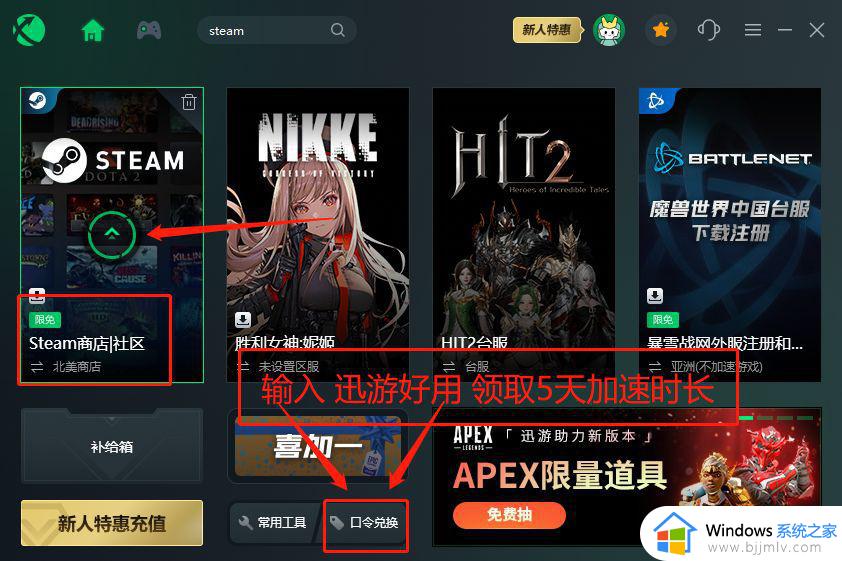
方法二:更换浏览器
玩家们在访问官网被禁止访问,还有可能是浏览器不兼容的问题,玩家可以在开启加速的状态下更换浏览器试试。
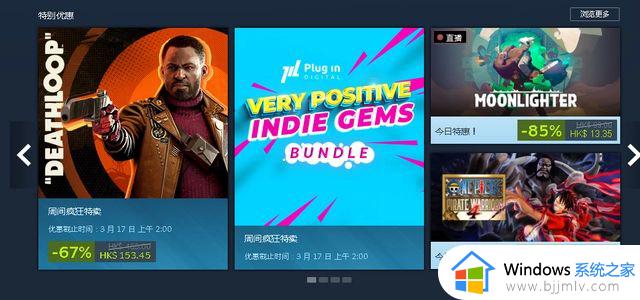
方法三:关闭防火墙
本身steam对于玩家的网络要求是比较高的,如果这个时候玩家电脑中的防火墙还是开启状态的话,就会影响海外服务器网络的顺利访问,建议大家在访问steam官网的时候先把防火墙关掉。
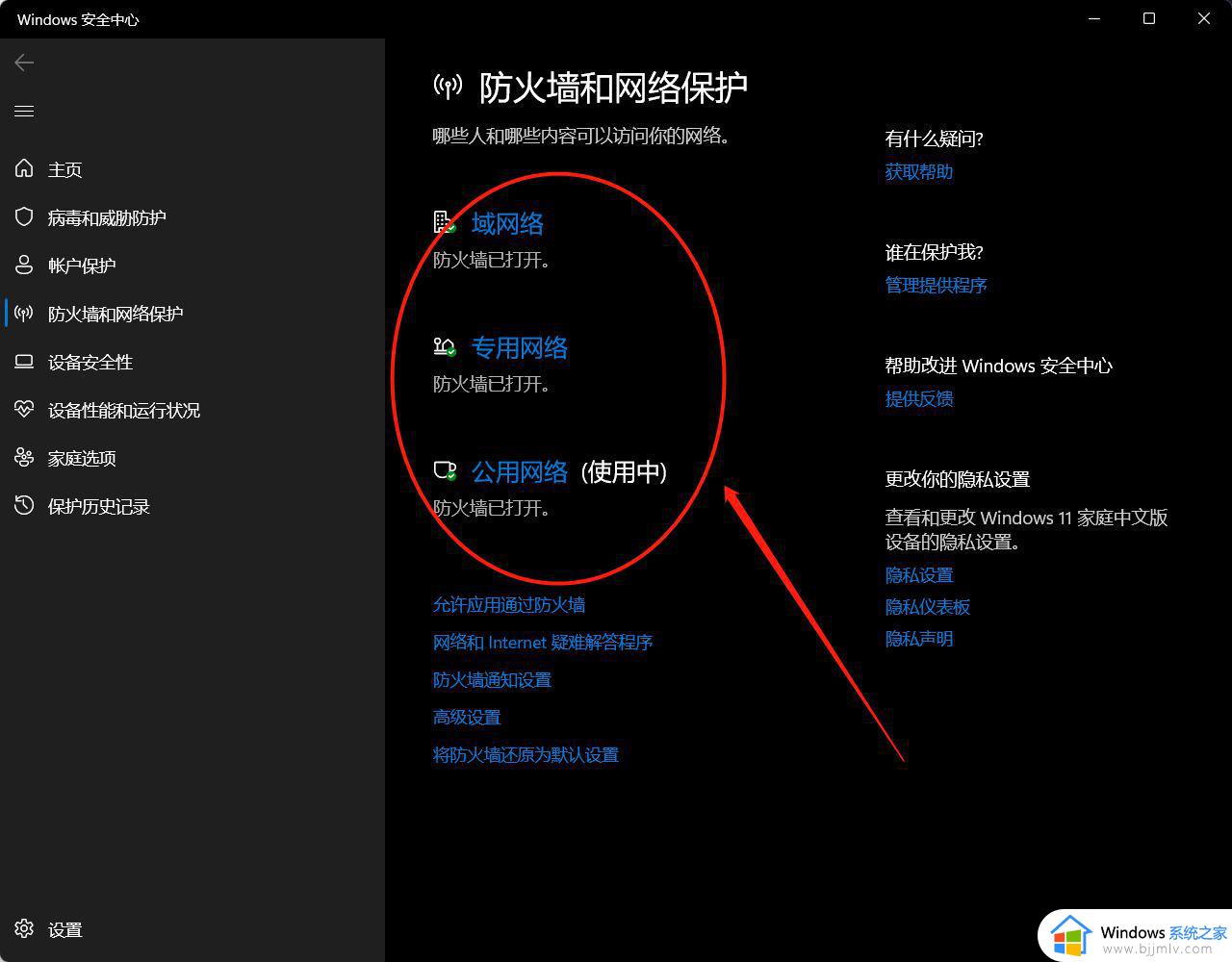
上述就是小编告诉大家的关于电脑上打不开steam官网解决方案了,有遇到这种情况的用户可以按照小编的方法来进行解决,希望本文能够对大家有所帮助。